谷歌浏览器下载安装后如何清理缓存和垃圾文件
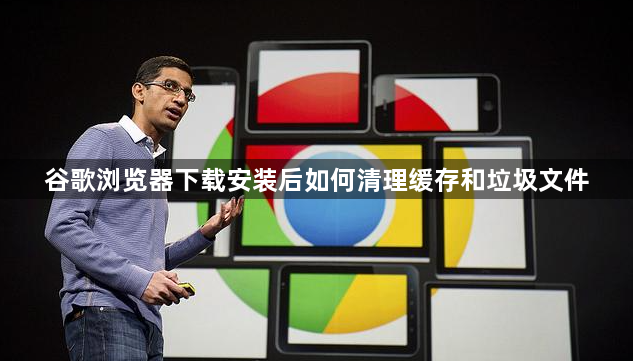
一、手动清理缓存与临时文件
1. 清除浏览数据:点击右上角三个点→选择“设置”→向下滚动至“隐私和安全”部分→点击“清除浏览数据”。在弹出的窗口中,勾选“缓存的图片和文件”、“Cookie及其他网站数据”等选项,时间范围选择“全部”,点击“清除数据”即可删除缓存内容。
2. 删除本地临时文件夹:按`Win+R`键打开运行窗口,输入`%LOCALAPPDATA%\Google\Chrome\User Data\Default\Cache`并回车,直接删除该文件夹内的临时文件。此操作需手动执行,重启浏览器后系统会自动重建必要缓存。
3. 管理下载记录:点击浏览器右下角的“下载”图标→右键点击历史记录→选择“清除”以删除所有下载任务信息,避免残留文件占用空间。
二、调整浏览器缓存设置
1. 限制磁盘缓存大小:在地址栏输入`chrome://settings/system`→找到“可用空间”部分→拖动“磁盘缓存”滑块至合适大小(如100MB)。减小缓存可释放空间,但可能影响页面加载速度。
2. 关闭标签页休眠功能:在设置中搜索“标签页”→取消勾选“启用标签页休眠”。此操作可减少未激活标签产生的临时文件,但可能增加内存占用。
三、使用第三方工具深度清理
1. CCleaner:安装并运行软件→选择“Chrome”相关清理项→点击“分析”后执行“运行清理器”。可自动删除浏览器缓存、下载历史及残留临时文件。
2. 系统磁盘清理工具:按下`Win+R`键,输入“temp”并回车,打开临时文件文件夹,删除其中的文件;在Mac系统中,可通过第三方清理工具或手动查找系统临时文件夹进行清理。
四、预防缓存过度积累
1. 禁用高耗插件:进入扩展管理页(点击右上角三个点→选择“更多工具”→“扩展程序”)→关闭视频广告拦截或网页脚本类工具,减少因插件运行产生的临时数据。
2. 定期检查更新:在设置中启用“自动更新”(点击右侧开关),新版本会修复旧版可能存在的缓存漏洞,降低文件异常堆积风险。
总之,通过以上方法,您可以有效地清理Chrome浏览器下载安装后的缓存和垃圾文件,并根据自己的需求选择合适的清理方式。如果问题仍然存在,建议访问Google官方支持论坛或联系技术支持获取更多帮助。
相关教程
1
如何通过Chrome的安全设置来增强上网保护
2
最新版Chrome浏览器的网页优化技巧
3
Google浏览器下载任务安全防护及恶意软件检测
4
谷歌浏览器下载安装包断网环境下安装方案
5
Chrome浏览器下载文件异常终止处理指南
6
谷歌浏览器的多设备同步功能使用技巧
7
Google Chrome浏览器插件自动填充密码功能失效的处理方案
8
Google Chrome下载失败提示“超时”如何避免
9
谷歌浏览器下载页面显示空白是否需更换浏览器内核
10
Google Chrome网页截图功能使用攻略
